Рингтоны — один из самых простых способов персонализации вашего iPhone: с нашей помощью каждый может превратить любую песню в рингтон для своего iPhone. Зачастую владельцы iPhone не заморачиваются и устанавливают на звонок стандартную мелодию, тогда легко можно перепутать ваш телефон звонит или чужой iPhone.

Чтобы не лазить каждый раз в сумку или в карман дабы проверить не ваше ли это устройство сигнализирует, мы научим вас установливать свои собственные персональные рингтоны. Скажем сразу, что все не так просто, ведь все мы знаем о закрытости программного обеспечения Apple, но и не так сложно, занимает всего несколько минут.
Шаг 1. Подготавливаем мелодию для рингтона
Первое, что нам нужно сделать, это выбрать песню в iTunes для использования в качестве мелодии звонка. Откройте iTunes на своем Mac или ПК и откройте вкладку «Моя музыка» или выберите «Музыка» в раскрывающемся меню в верхнем левом углу. Выберите песню, которая нужна, затем щелкните ее правой кнопкой мыши, выберите «Сведения», затем перейдите на вкладку «Параметры».
На главной панели вы увидите настройки для начала и остановки. Мелодия может длиться только тридцать секунд, поэтому используйте эти настройки, чтобы выделить часть песни, которую вы хотите, и нажмите «ОК». Тем самым вы не обрежете что-либо на самом самом треке, поэтому не беспокойтесь.
Теперь выделите песню, перейдите в «Файл» в верхней части экрана и выберите «Конвертировать»> «Создать версию AAC» (в старых версиях iTunes этот процесс был «Файл»> «Создать новую версию»> «Создать версию AAC»). ITunes будет дублировать трек, но если вы посмотрите внимательно, вы увидите, что новая версия длится всего 30 секунд (или меньше). Это тот, который мы будем использовать для нашего рингтона.
Теперь рядом с полным треком мы видим короткую версию-это наш рингтон. Чтобы использовать его в качестве мелодии звонка, нам нужно будет преобразовать тип файла с .m4a в .m4r. Нажмите на рингтон правой клавишей мыши и выберите пункт «показать в проводнике Windows».
Откроется папка на компьютере с данным файлом, нажмите правой клавишей мыши и выберите «переиминовать», здесь необходимо изменить только одну букву, вместо .m4a должно быть .m4r., это надо просто прописать самостоятельно и формат файла изменится.
Если системные ошибки не позволяют вам этого сделать, необходимо изменить настройки компьютера. Перейдите в Пуск -> Панель управления -> Параметры папок (Свойства папки), зайдите во вкладку «Вид» и уберите галочку около пункта «Скрывать расширения для зарегистрированных типов файлов».
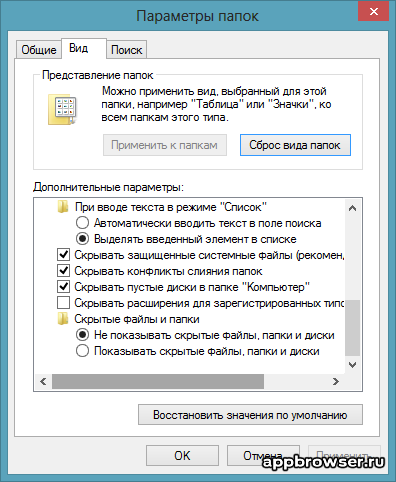
Если в iTunes создавать рингтоны вам неудобно, то можете воспользоваться следующими сервисами и программами: онлайн сервис Ringer.org, iRinger – программа для создания рингтонов,сервис Audiko. Все они помогут создать файл сразу в нужном формате.
Шаг2. Устаановка рингтона
Только сейчас наш рингтон готов, он вас должен храниться в системной папке на компьютере, длинною не более тридцати секунд и в формате m4r. Теперь вам нужно попросту перетянуть его мышкой в iTunes перед этим лучше удалить короткий рингтон который мы создавали в формате m4a из медиатеки. В разделе «музыка» наш рингтон тображаться не будет, его можно увидеть в разделе «Звуки»
После этого вам необходимо выполнить синхронизацию с вашим устройством, для этого необходимо подключить iPhone к компьютеру при помощи кабеля, выбрать ваше устройство, затем в левой боковой панели под самим Айфоном жмем раздел «Звуки»,ставим галочку «Синхронизировать звуки», выбираем все звуки или выборочные звуки в iTunes и нажимаем выполнить синхронизацию.
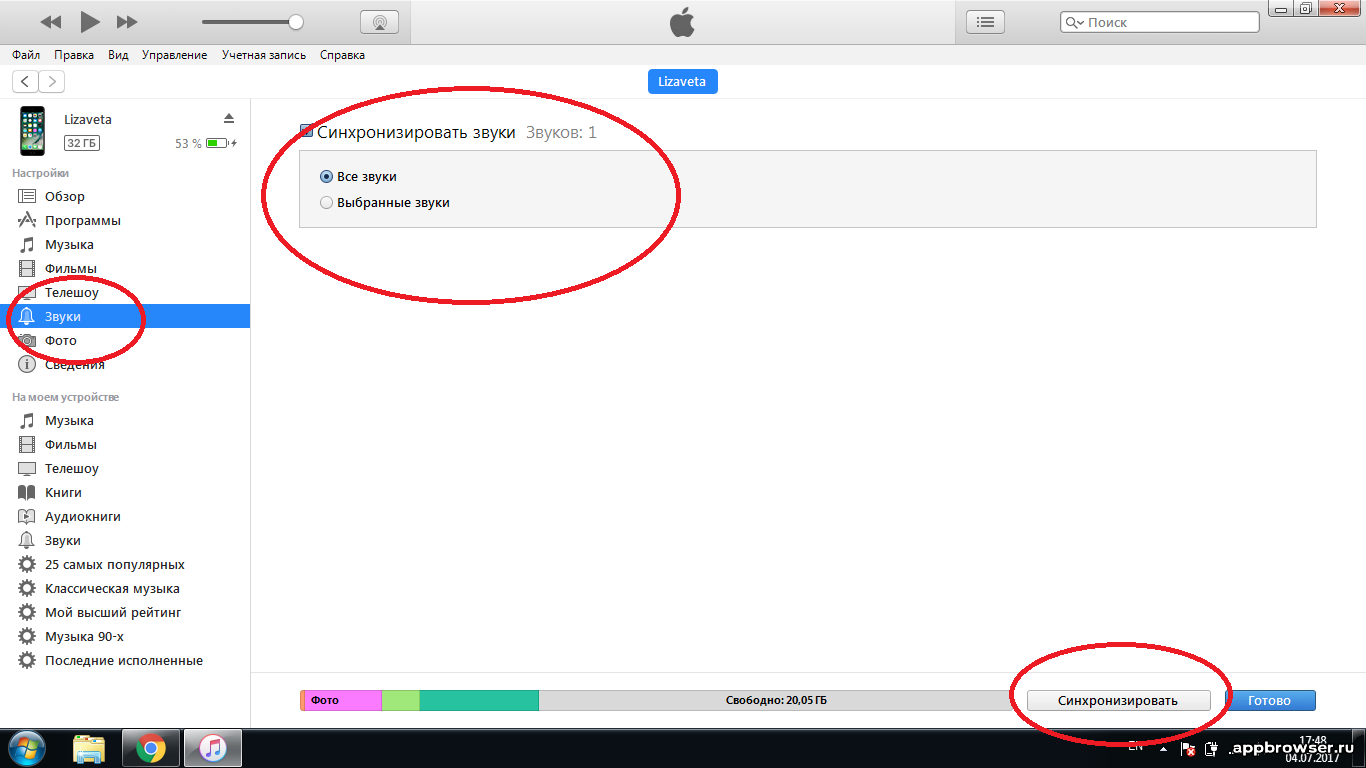
После всей проделанной работы, вы наконец сможете установить вашу мелодию в качестве рингтона, она отобразиться в разделе «звуки и тактильные и сигналы» в настройках телефона.

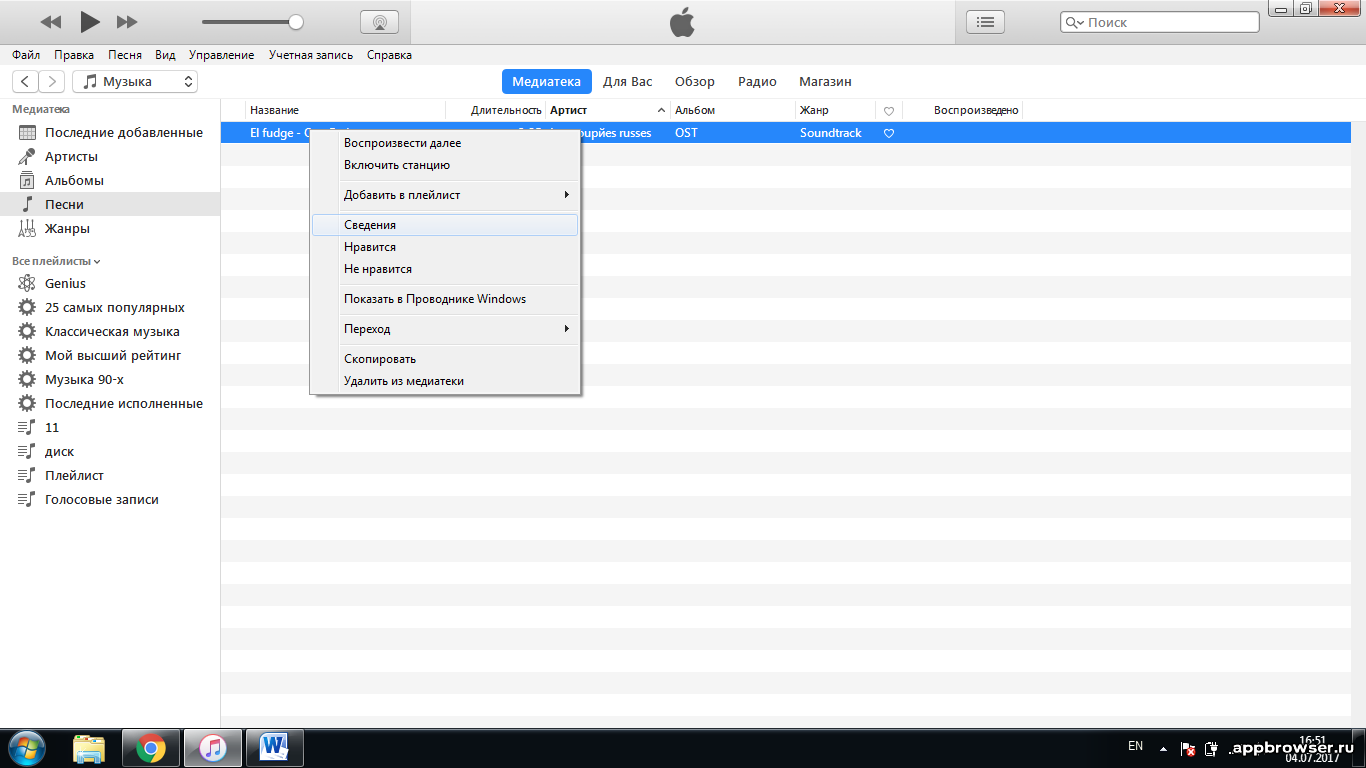
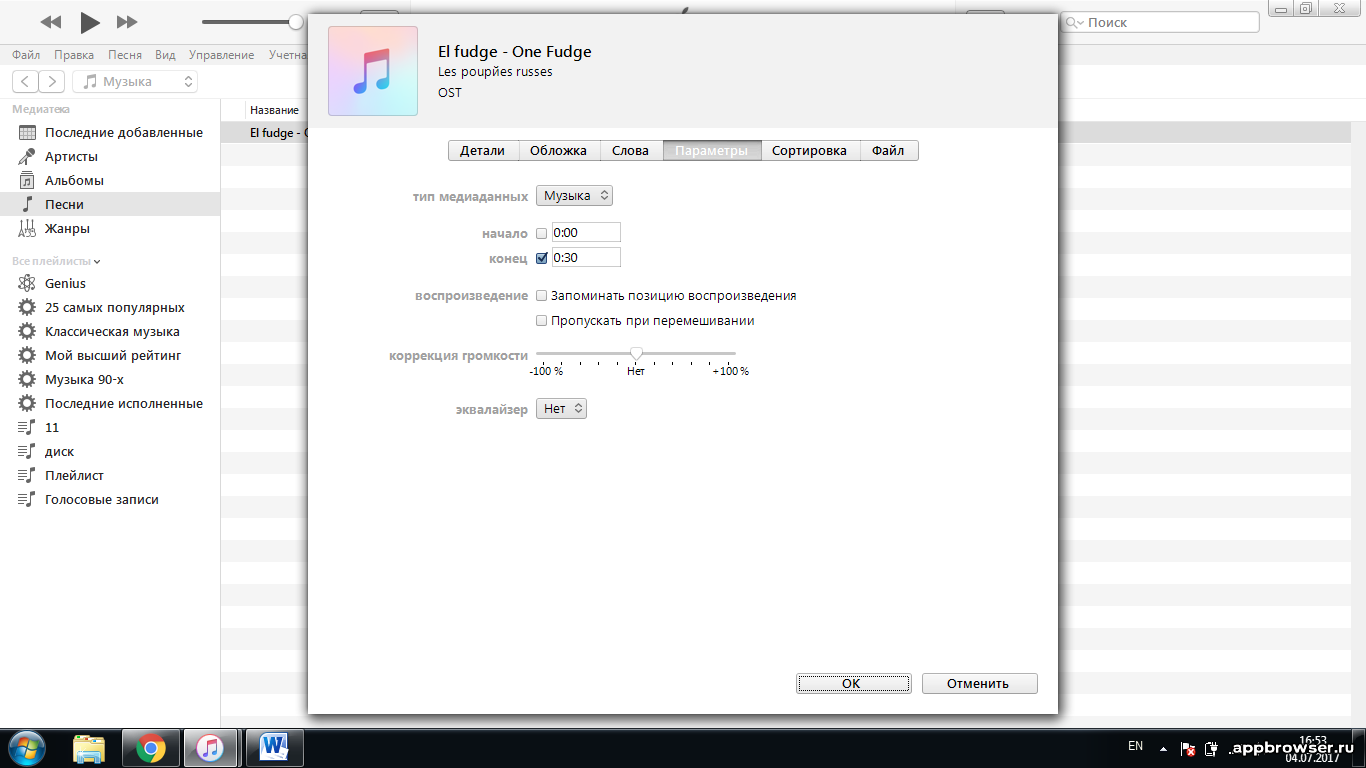
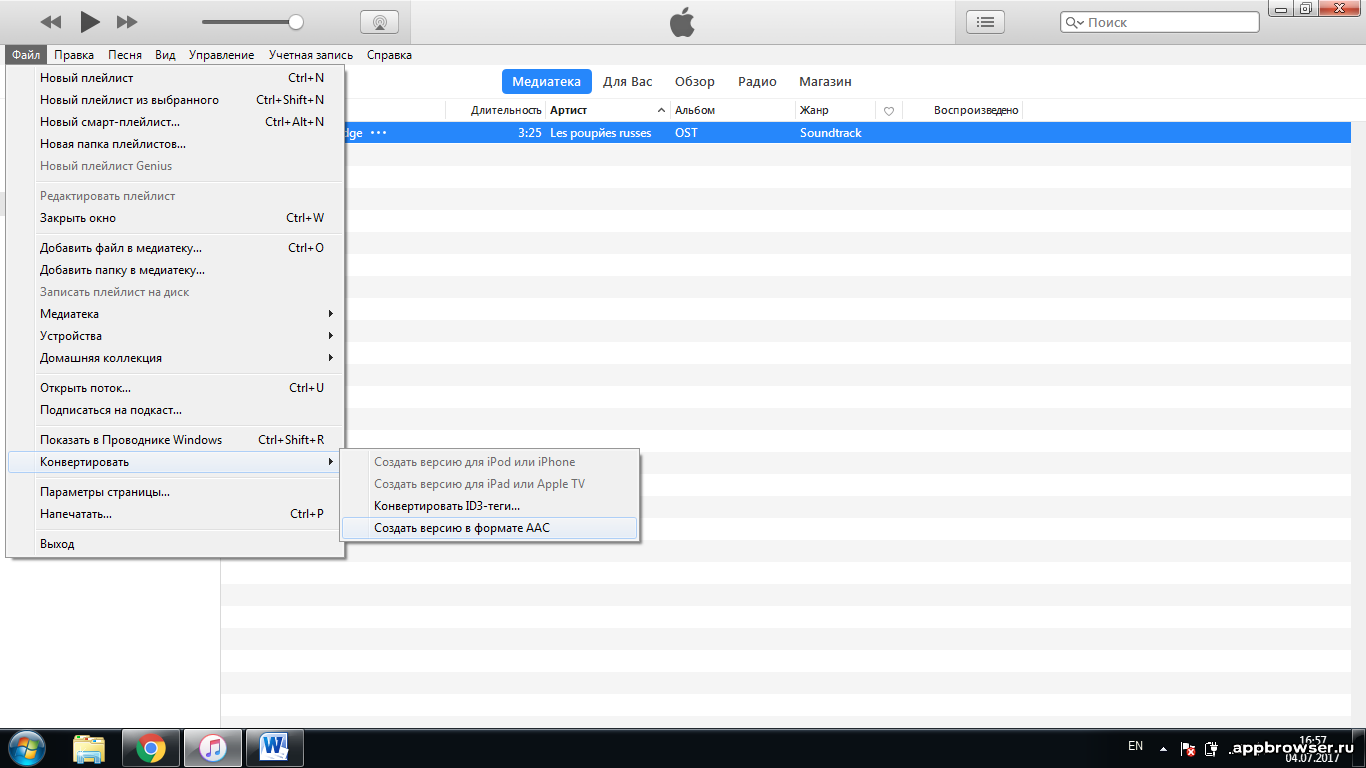

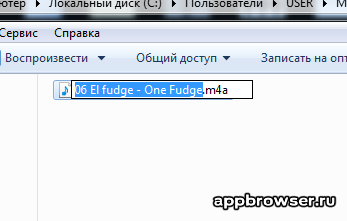
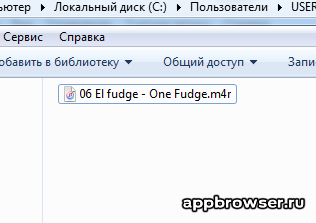
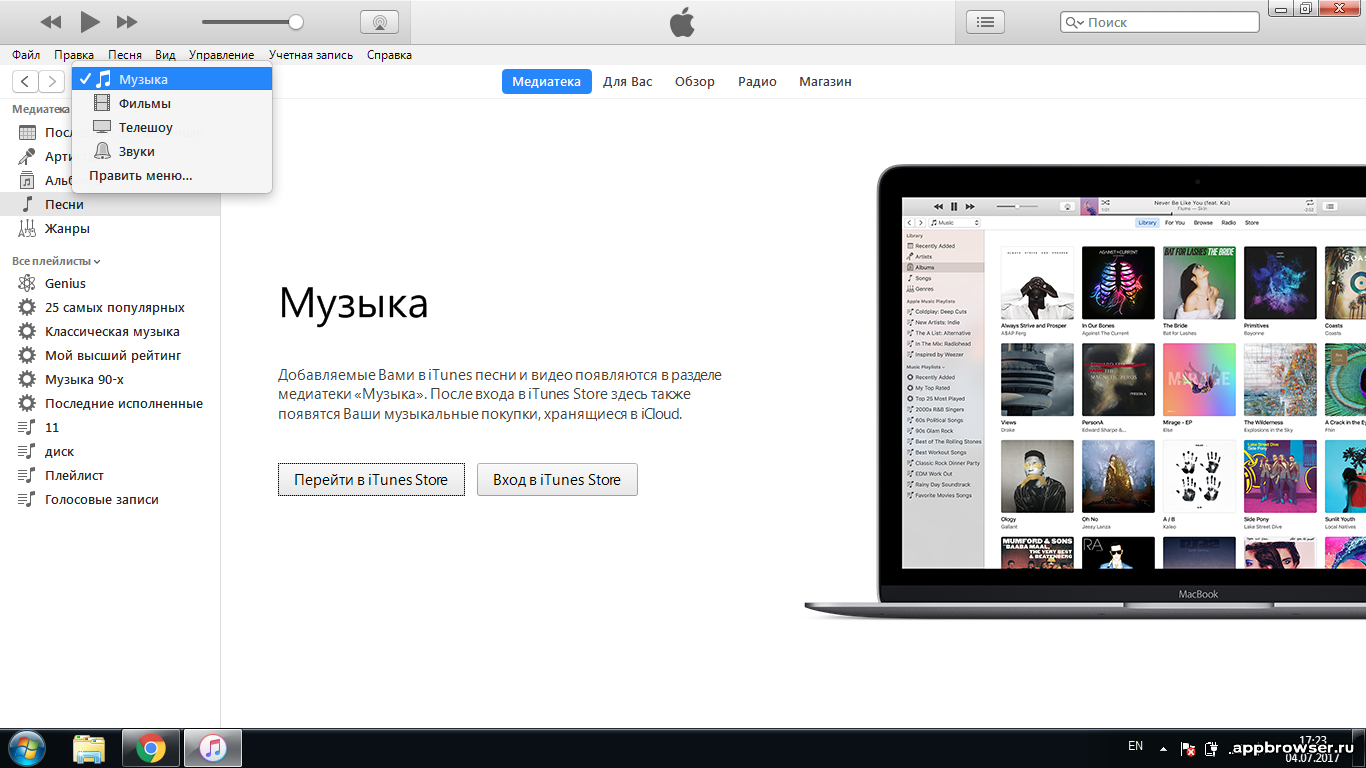
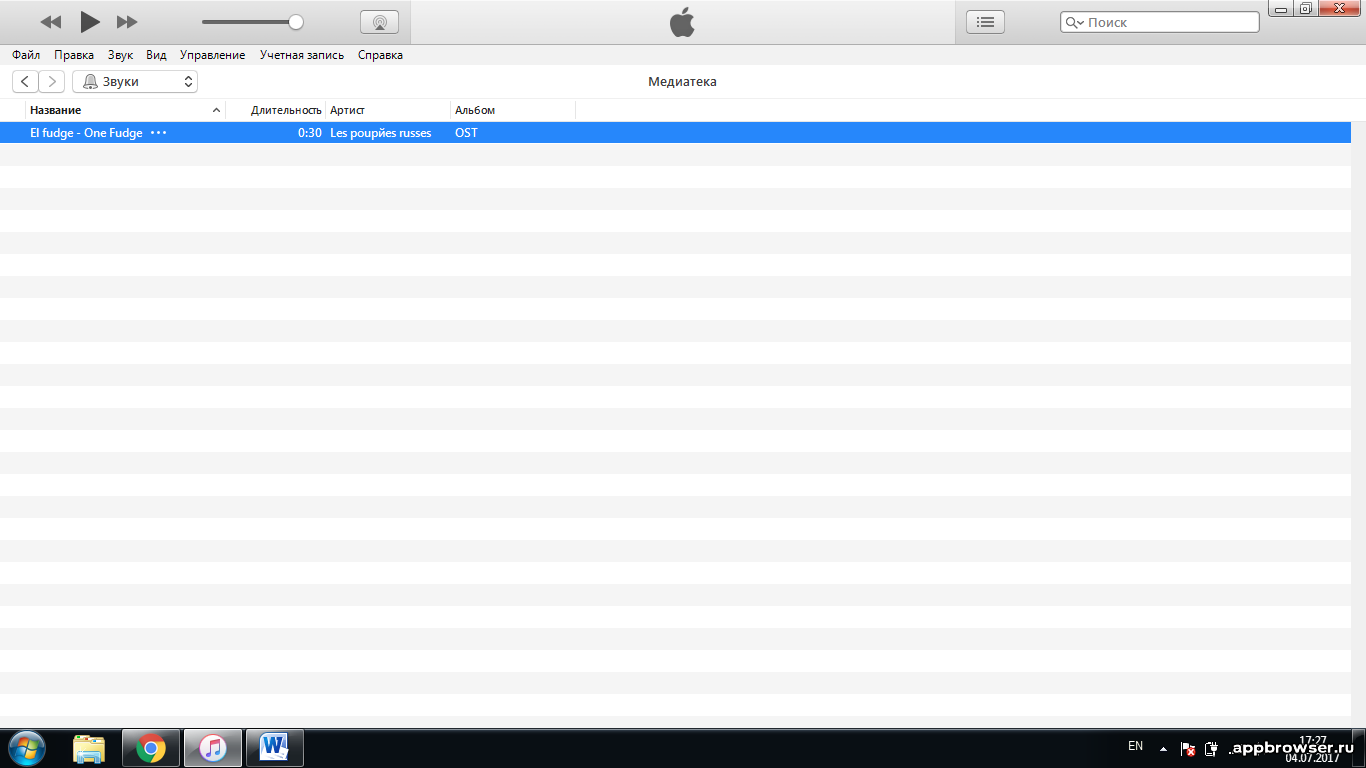
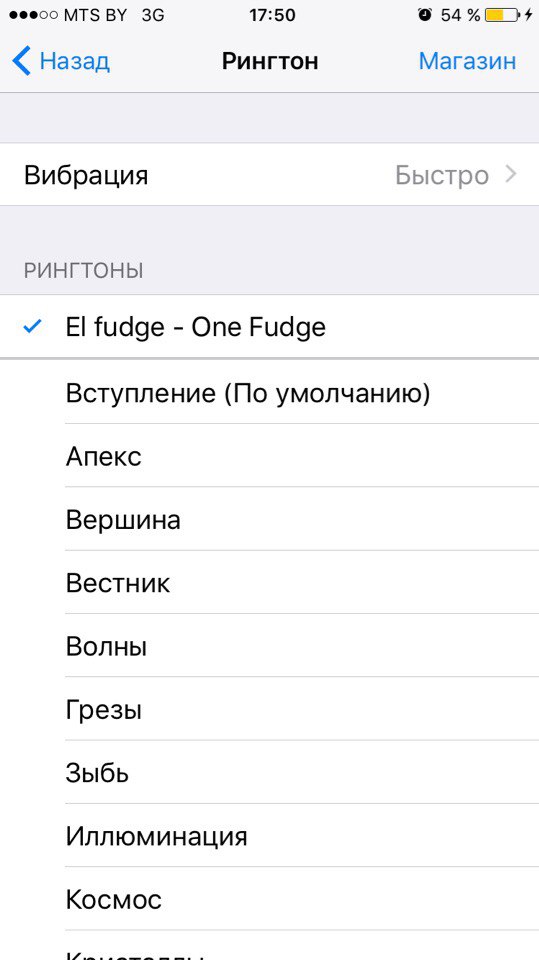




0 комментариев